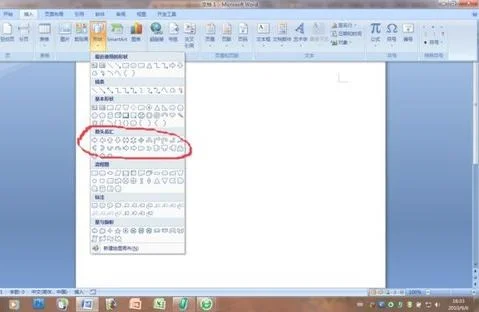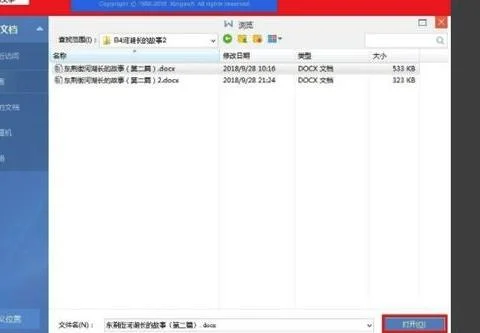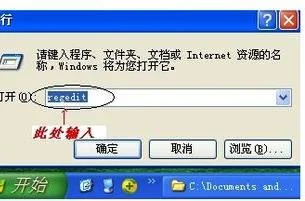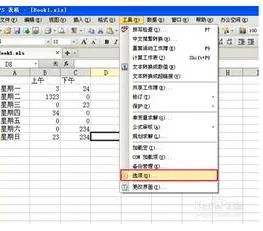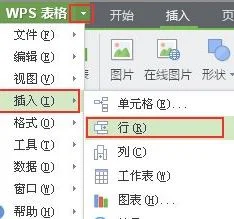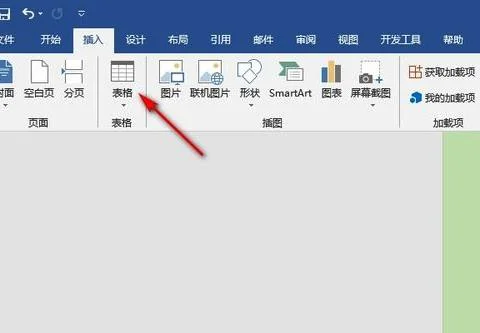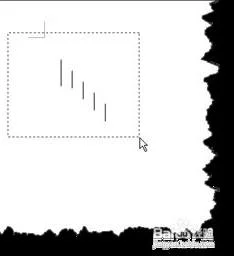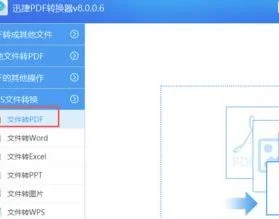1.wps画图工具
由我国金山公司研发、且针对个人用户免费使用的集成办公软件WPSOffice2007,是一款与微软Office2003深度兼容的产品,作为其重要组件之一的WPS文字,不但拥有大量的自选图形,而且易学易用,灵活运用她的绘图功能,可以轻松绘制出标准、美观且较为复杂的数理图形。
下面笔者就以带不规则阴影抛物线(如图1)的绘制为例,介绍WPS文字中利用编辑顶点的方式填充不规则区域的方法。 1、用鼠标单击“绘图”工具栏里的“箭头”按钮,按住Shift键从左向右拖动鼠标绘制出横坐标,再次单击“绘图”工具栏里的“箭头”按钮,按住Shift键从下向上拖动鼠标绘制出纵坐标。
2、用鼠标单击“绘图”工具栏里的“直线”按钮,拖动鼠标绘制出一条经过第1、3、4象限的直线;为了让读者朋友更清楚地看到相关图形的区别,我将坐标轴及直线设为红色。 3、依次单击绘图工具栏里的“自选图形/线条/曲线”,在编辑区域连续单击鼠标绘制出一条抛物线。
绘制结束后,如果对曲线的形状不满意,可以在刚绘制出的曲线上单击鼠标右键,在弹出的快捷菜单中单击“编辑顶点”命令(如图2), 此时在曲线上就会出现多个黑色控制点,拖动鼠标调整控制点的位置对曲线进行细致调整,必要时可以再次在曲线上单击鼠标右键,在快捷菜单中单击“添加顶点”或“删除顶点”命令(如图3),直到曲线的形状符合要求为止。 4、现在我们将要设法把抛物线与直线共同封闭的不规则区域填上阴影。
按照上面的方法,依次单击绘图工具栏里的“自选图形/线条/曲线”,从抛物线与直线的一个交点出发连续单击鼠标绘制出一条与抛物线形状相同的曲线,该曲线的两个端点就是抛物线与直线的两个交点。 绘制结束后,按照刚才的方法对曲线进行细致调整,使其与抛物线完全重合(如图4)。
5、按照带阴影90o圆弧的设置方法用“浅色上对角线”填充刚才绘制的曲线,单击“对象对齐”工具栏里的“置于底层”按钮将填充过的曲线置于最底层,再并对相关图形进行组合操作,任务完成。 作者提示:只要您有足够的耐心对曲线进行细致调整,就可以利用类似的方法完成任意图形中不规则区域的绘制与填充,您甚至可以利用这样的方法绘制出一幅漂亮的中华人民共和国政区图或地形图。
2.wps里面怎么画图
1、以WPS的演示文稿为例,点击工具栏中的“插入”选项,并找到“形状”选项。
2、点击打开“形状”选项菜单中的形状样式,可以选择预设的样式或选择线条自行绘画。
3、选择后在页面中画出需要的样式并设置填充颜色及边框颜色即可完成画图操作。
4、在WPS的Word文档中也可以使用相同的方法插入形状样式,进行画图操作。
3.如何使用wpsword画流程图
1.点击插入---形状;画好方框,选中后右键“编辑文字”,在方框中加入你需要的文字信息
2.点击插入---形状;画出连接线,按住SHIFT拖动可以水平或垂直的直线
3.调整位置。选中方框或线条之后用方向键或鼠标调整位置,CTRL+方向键可以进行位置微调,方便对准。
4.按CTRL+左键,把已经调整好位置的方框及线条全部选中,右键,在弹出的菜单中进行组合。最好是做好一层就组合一层,这样不容易搞乱。
5.另外一个简单的方法,点插入---在线素材库,选一个与你要求相近的流程图。粘贴进来之后进行修改微调,这样会更快一些。注意,在线素材库内的素材都是组合好的,如果要增加或删除层级需要取消组合。